¿Cómo Hacer Traducción de Funciones en Excel? A menudo, usted está acostumbrado a usar Excel en un idioma determinado que cuando usa una computadora con el mismo Excel en otro idioma, termina estorbando porque no puede encontrar las funciones. Excel en sí mismo nos proporciona una forma sofisticada de traducir funciones en Excel.
Por ejemplo, en Excel en España – ES usamos las funciones SUMA & BUSCARV, en Excel en inglés – USA usamos SUM y VLOOKUP, respectivamente.
En España tenemos la función EXTRAE, pero en Portugal esta función se llama SEG.TEXTO aparte de otros ejemplos.
Como Hacer Traducción de Funciones en Excel
Primero, para traducir funciones en Excel necesitamos agregar un complemento. Para hacer esto, haga clic en la pestaña Insertar, luego en Complementos y luego en Mis complementos:
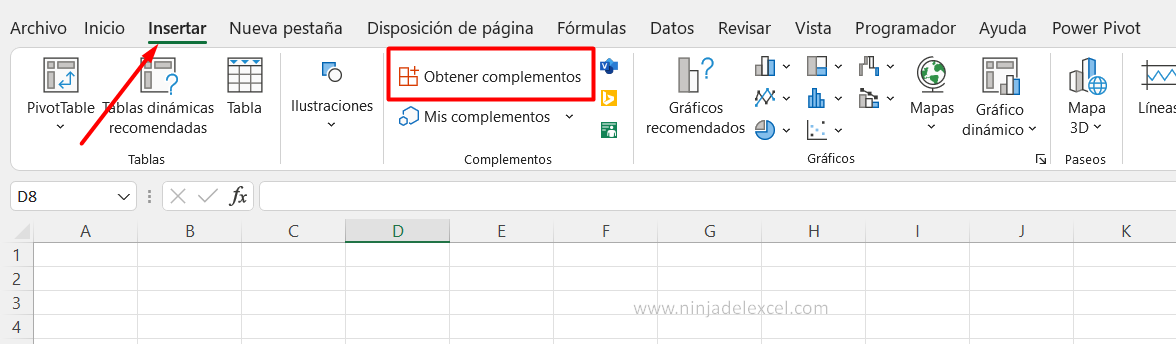
Se abre la ventana de complementos de Office y en ella debes buscar Traductor de funciones y luego hacer clic en Agregar:
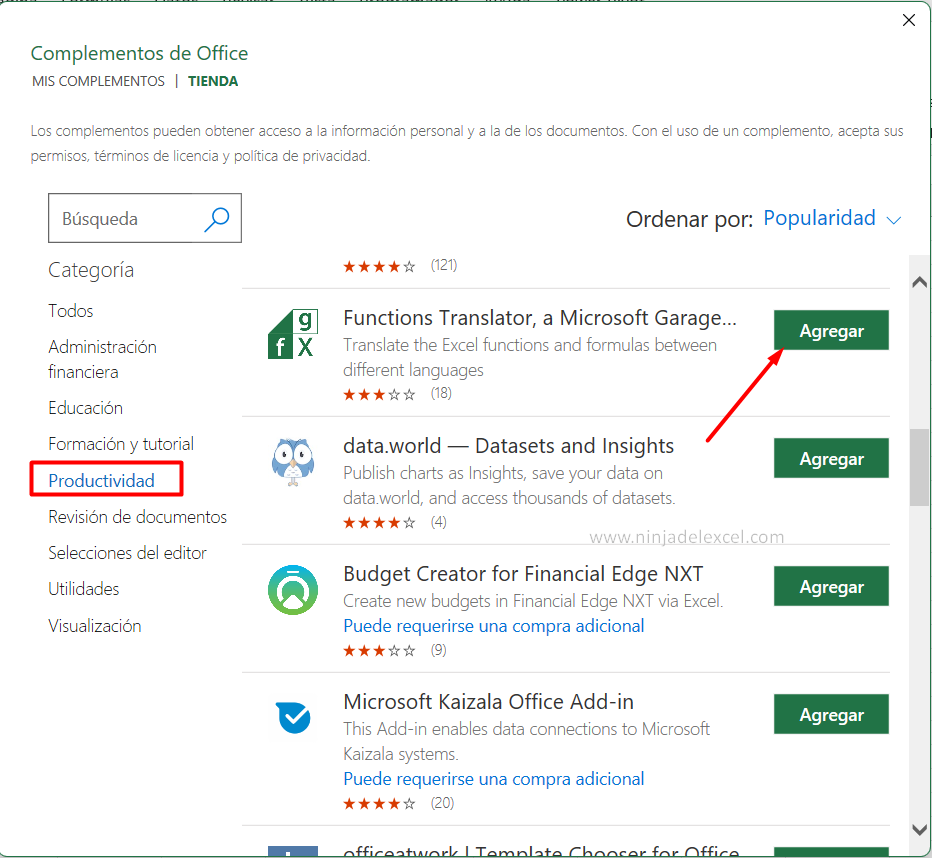
Luego haga clic en Continuar en esta nueva ventana:
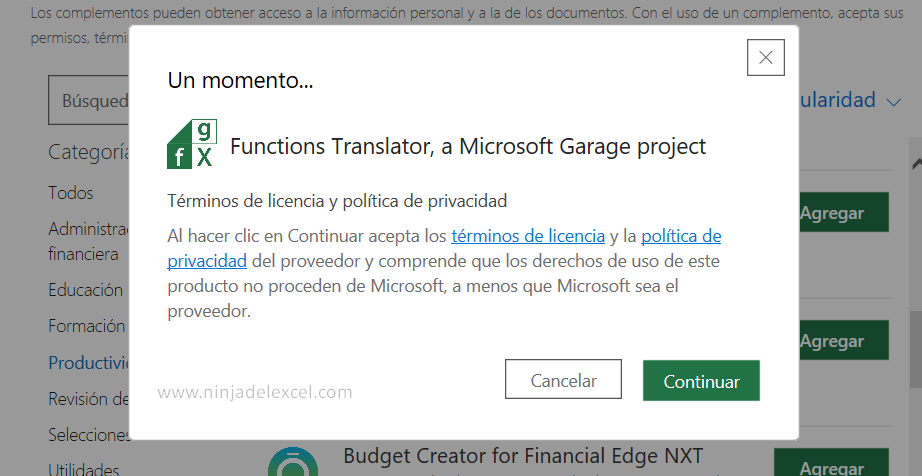
Vea que nuestro traductor de funciones de Excel se ha agregado a la pestaña Inicio:
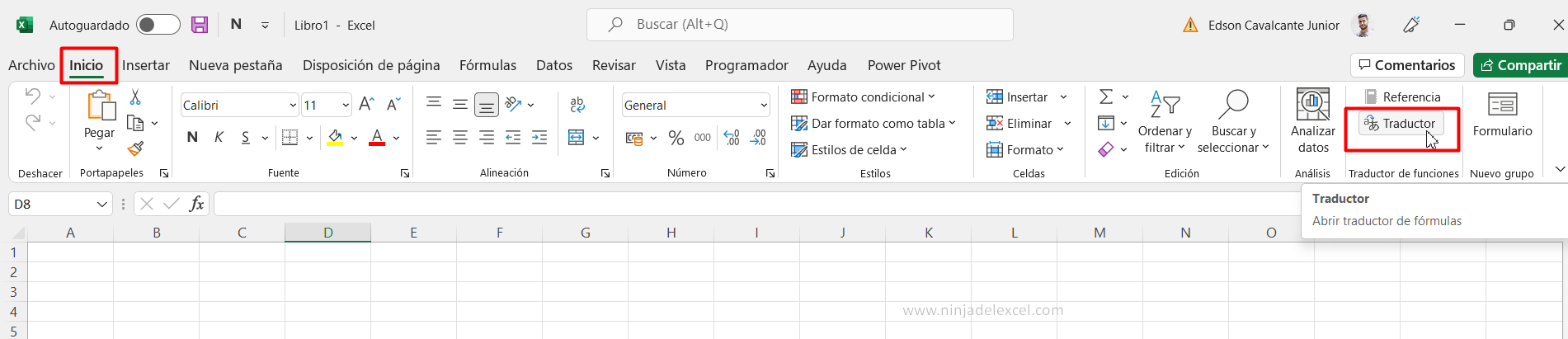
Reciba Contenido de Excel
Registre su E-mail aquí en el blog para recibir de primera mano todas las novedades, post y video aulas que posteamos.
¡Su correo electrónico está completamente SEGURO con nosotros!
Es muy importante que me agregues a la lista de tus contactos para que los siguientes E-mails no caigan en el spam, Agregue este: E-mail: edson@ninjadelexcel.com
Para que funcione y puedas traducir funciones en tu Excel, debes hacer clic sobre él y fijarte que se abre una ventana en el lado derecho de la pantalla. Para traducir funciones en Excel solo necesitas escribir el nombre de la función y esperar un rato para que cargue el resultado:
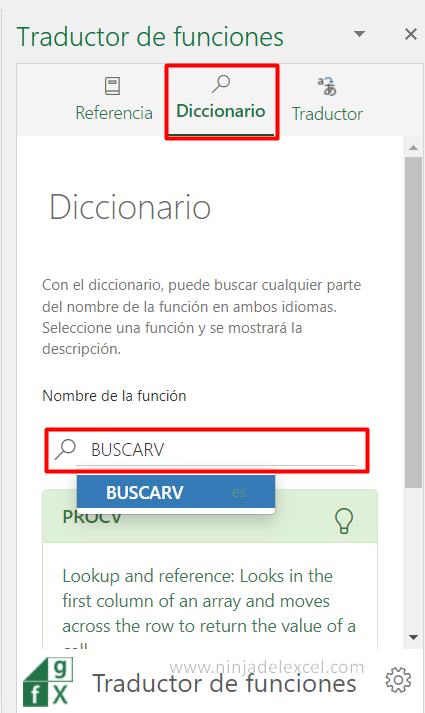
Por defecto, viene con la opción Español vs. Inglés, pero puedes hacer clic en la configuración:
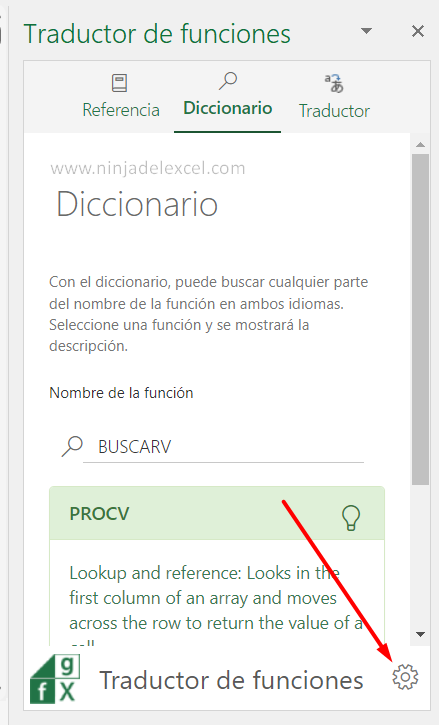
Y ahora tienes el poder de elegir los idiomas que quieras:
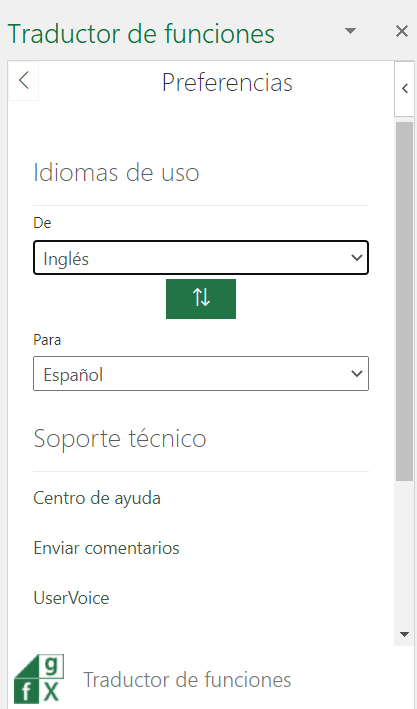
¿Te gustó el suplemento?
Deja tu comentario sobre la función.
Curso de Excel Básico, Intermedio y Avanzado:
Pronto, ¡Cursos de Excel Completo! Continúa leyendo nuestros artículos y entérate un poco más de lo que hablaremos en nuestra aulas virtuales.
 Si llegaste hasta aquí deja tu correo y te estaremos enviando novedades.
Si llegaste hasta aquí deja tu correo y te estaremos enviando novedades.
¿Qué esperas? ¡Regístrate ya!
Accede a otros tutoriales de Excel
- Traducción de Fórmulas en Excel – Español / Inglés – Ninja del Excel
- Corregir una Fórmula Inconsistente en Excel – Ninja del Excel
- Como Cambiar el Idioma de Excel – Ninja del Excel
- Descubra qué Celda Tiene Una Fórmula en Excel – Ninja del Excel
- Dashboards en Excel – Curso de Dashboard en Excel – Ninja del Excel
- Varias Funciones en la misma Fórmula en Excel – Ninja del Excel
















